Comment verrouiller les formes dans PowerPoint?
Cherchez-vous un moyen de garder vos diapositives PowerPoint à la recherche de la façon dont vous les voulez? Voulez-vous vous assurer que vos formes restent verrouillées en place pendant que vous travaillez sur le reste de votre présentation? Si c'est le cas, ce guide est pour vous. Dans cet article, nous couvrirons les bases de la façon de verrouiller les formes dans PowerPoint afin que vous puissiez créer une présentation professionnelle et polie. Alors, commençons et apprenons à verrouiller les formes dans PowerPoint!
Les formes de verrouillage de PowerPoint sont un processus rapide et facile. Voici comment le faire:
- Ouvrez la présentation PowerPoint
- Sélectionnez les formes que vous souhaitez verrouiller
- Cliquez avec le bouton droit sur la forme et sélectionnez «Forme de format»
- Dans la fenêtre «Format Shape», sélectionnez l'onglet «Taille et propriétés»
- Cochez la case «Ratio Aspect Lock» et «Position de verrouillage»
- Cliquez sur «Fermer»
Les formes resteront désormais verrouillées dans la même position et la même taille lorsque vous les déplacez ou les redimensionnerez.
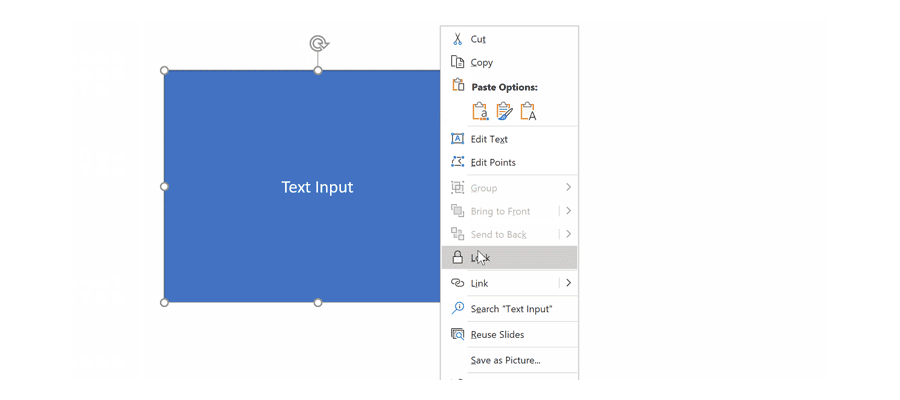
Méthodes pour verrouiller les formes dans PowerPoint
PowerPoint est un logiciel qui permet aux utilisateurs de créer des présentations, et il dispose également d'une large gamme de fonctionnalités qui le rendent assez polyvalent. L'une de ces caractéristiques est la possibilité de verrouiller les formes en place, ce qui peut être utile dans une variété de situations. Dans cet article, nous discuterons des différentes méthodes de verrouillage des formes dans PowerPoint.
La première méthode consiste à utiliser l'option d'organisation située dans l'onglet Home du ruban. Lorsque vous cliquez sur l'option d'organisation, vous verrez un menu déroulant avec plusieurs options. L'une de ces options est les «objets de verrouillage», qui peuvent être utilisés pour verrouiller les formes en place. Sélectionnez simplement les formes que vous souhaitez verrouiller, puis cliquez sur l'option «Verrouiller les objets». Cela verrouillera les formes sélectionnées en place et les empêchera d'être déplacés ou modifiés.
La deuxième méthode consiste à utiliser l'option Tools Drawing Tools. Cette option est accessible en cliquant avec le bouton droit sur n'importe quelle forme, puis en sélectionnant des «outils de dessin» dans le menu déroulant. À partir de ce menu, vous pouvez sélectionner l'option «Verrouiller les objets», qui verrouillera la forme en place.
Utilisation du groupe
Une autre méthode de verrouillage des formes dans PowerPoint consiste à utiliser la fonction de regroupement. Cette fonctionnalité vous permet de regrouper plusieurs formes afin qu'elles agissent comme un seul objet. Pour utiliser cette fonctionnalité, sélectionnez simplement les formes que vous souhaitez regrouper, puis cliquez sur l'option «Groupement» située dans l'onglet Outils de dessin. Une fois que vous avez fait cela, les formes seront regroupées et vous pourrez les verrouiller en place en cliquant sur l'option «Verrouiller les objets».
Utilisation du peintre de format
Le peintre de format est un autre outil utile pour verrouiller les formes dans PowerPoint. Cette fonction vous permet de copier le format à partir d'une forme et de l'appliquer à plusieurs autres formes. Pour utiliser cette fonctionnalité, sélectionnez simplement la forme que vous souhaitez copier, puis cliquez sur le bouton «Format Painter». Ensuite, sélectionnez les formes auxquelles vous souhaitez appliquer le formatage et la mise en forme sera appliquée à ces formes. Une fois que vous avez fait cela, vous pouvez utiliser l'option «Verrouiller les objets» pour verrouiller les formes en place.
En utilisant le volet de sélection
Le volet de sélection est un outil puissant de PowerPoint qui vous permet de sélectionner, organiser et manipuler des objets sur une diapositive. Pour accéder à ce volet, cliquez simplement sur l'onglet «Afficher», puis sélectionnez «Sélection Gane». Cela ouvrira le volet de sélection, qui contient une liste de tous les objets de la diapositive actuelle. Pour verrouiller les formes en place, sélectionnez simplement les formes que vous souhaitez verrouiller, puis cliquez sur l'option «Verrouiller les objets» située en bas du volet de sélection.
En utilisant le point d'ancrage de verrouillage
La fonction de point d'ancrage de verrouillage est un autre outil qui peut être utilisé pour verrouiller les formes en place. Pour utiliser cette fonctionnalité, sélectionnez simplement la forme que vous souhaitez verrouiller, puis cliquez sur le bouton «verrouiller le point d'ancrage» situé dans l'onglet Outils de dessin. Une fois que vous avez fait cela, la forme sera verrouillée en place et ne pourra pas être déplacée ou édité.
Utilisation de la fonction de position de verrouillage
La fonction de position de verrouillage est une autre façon de verrouiller les formes dans PowerPoint. Pour utiliser cette fonctionnalité, sélectionnez la forme que vous souhaitez verrouiller, puis cliquez sur le bouton «Position de verrouillage» situé dans l'onglet Outils de dessin. Cela verrouillera la forme en place et l'empêchera d'être déplacé ou édité.
Utilisation de la fonction de rapport d'aspect de verrouillage
La fonction de rapport d'aspect de verrouillage est un outil utile qui peut être utilisé pour verrouiller les formes dans PowerPoint. Pour utiliser cette fonctionnalité, sélectionnez simplement la forme que vous souhaitez verrouiller, puis cliquez sur le bouton «Ratio Aspect Lock» situé dans l'onglet Outils de dessin. Une fois que vous avez fait cela, la forme sera verrouillée en place et maintiendra son rapport d'aspect lorsqu'il sera redimensionné.
Peu de questions fréquemment posées
Qu'est-ce qu'une forme verrouillée dans PowerPoint?
Une forme verrouillée dans PowerPoint est lorsqu'une forme est empêchée d'être déplacée, redimensionnée ou supprimée. Il peut être verrouillé en cliquant avec le bouton droit sur la forme et en sélectionnant «Lock» dans le menu contextuel.
Quels sont les avantages de verrouiller une forme dans PowerPoint?
Le verrouillage d'une forme dans PowerPoint peut être bénéfique de plusieurs manières. Il empêche le réarrangement ou l'édition accidentel de la forme, ce qui peut être important si la forme fait partie d'une conception ou d'une présentation plus grande. Il contribue également à garantir que la forme reste dans la position et la taille souhaitées lorsque la présentation est vue sur différents appareils.
Comment verrouiller une forme dans PowerPoint?
Verrouiller une forme dans PowerPoint est un processus simple. Tout d'abord, sélectionnez la forme que vous souhaitez verrouiller. Ensuite, cliquez avec le bouton droit sur la forme et sélectionnez «Lock» dans le menu contextuel. Cela empêchera la forme d'être déplacé, redimensionné ou supprimé.
Puis-je déverrouiller une forme une fois qu'il est verrouillé?
Oui, vous pouvez déverrouiller une forme une fois qu'il est verrouillé dans PowerPoint. Pour ce faire, cliquez avec le bouton droit sur la forme et sélectionnez «Déverrouiller» dans le menu contextuel. Cela permettra de déplacer, de redimensionner ou de supprimer la forme.
Puis-je verrouiller plusieurs formes à la fois?
Oui, vous pouvez verrouiller plusieurs formes à la fois dans PowerPoint. Pour ce faire, sélectionnez les formes que vous souhaitez verrouiller. Ensuite, cliquez avec le bouton droit sur l'une des formes et sélectionnez «Lock» dans le menu contextuel. Cela verra toutes les formes sélectionnées.
Puis-je verrouiller toutes les formes d'une présentation à la fois?
Oui, vous pouvez verrouiller toutes les formes d'une présentation à la fois dans PowerPoint. Pour ce faire, sélectionnez l'onglet «Accueil» dans le ruban en haut de la fenêtre. Ensuite, cliquez sur le bouton «Organiser» et sélectionnez «Groupe» dans le menu déroulant. Enfin, cliquez sur le bouton «verrouiller» pour verrouiller toutes les formes de la présentation.
Comment verrouiller les objets de forme dans PowerPoint
En conclusion, savoir comment verrouiller les formes dans PowerPoint est un excellent moyen de s'assurer que vos présentations sont professionnelles et que vos diapositives sont organisées. C'est un processus facile et simple qui peut vous faire gagner du temps et des efforts lorsque vous créez et modifiez vos diapositives. Donc, si vous voulez vous assurer que vos diapositives sont à leur meilleur, assurez-vous de verrouiller vos formes dans PowerPoint!




















